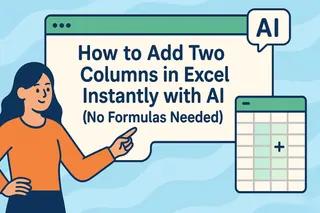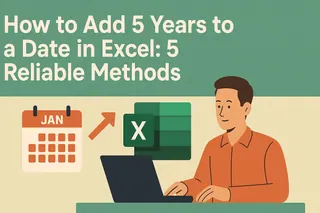是否曾盯著電子表格心想「我只需要在這些數字前加個字母」?我們都經歷過這種時刻。無論是建立產品編號(如A1001)、格式化報表,或只是讓數據更易讀,這個簡單任務竟出乎意料地棘手。
好消息是——你有許多選擇。從經典的Excel公式到Excelmatic的AI自動化,以下是5種萬無一失的解決方案。
方法1:CONCATENATE函數(老牌可靠)
Excel的CONCATENATE函數就像數位膠水——它能黏合文字。使用方法:
- 點選目標儲存格
- 輸入
=CONCATENATE("A",A2)(將"A"替換為你的字母,B1替換為數字儲存格) - 按下Enter
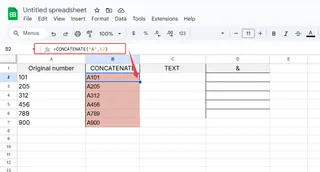
專業建議:此法適用小型數據集,但大量操作時會很繁瑣。此時可用Excelmatic的智能模板一鍵處理整欄數據。
方法2:&符號快捷鍵
適合討厭輸入長函數名稱的人:
- 選取目標儲存格
- 輸入
="A"&A2 - 按下Enter
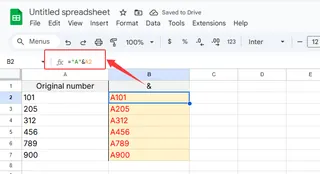
&符號是Excel的快速拼接工具,適合趕時間時使用。但要注意——它不會像Excelmatic的模式識別功能那樣自動向下填充。
方法3:TEXT函數(精準格式化)
需要完美顯示數字?TEXT函數可在添加字母時控制格式:
- 使用
=TEXT(A2,"A0") - "0"會保留所有位數(顯示為A123而非A123.0)
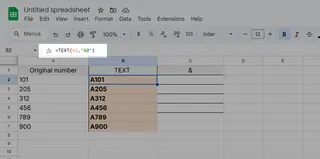
這對產品SKU或發票編號特別有用。但若需每日跨報表操作,Excelmatic能自動對新數據套用這些規則。
方法4:自訂數字格式(無需公式)
只想改變顯示而非實際數據?
- 選取儲存格
- 右鍵→儲存格格式→自訂
- 在類型欄輸入
"A"0
神奇之處:儲存格顯示"A123",但公式計算時仍視為"123"。Excelmatic更進一步,可將此格式存為可重複使用的模板。
方法5:快速填充(Excel的讀心術)
處理有規律的數據:
- 手動輸入首例(如"A123")
- 開始輸入第二例時,Excel會猜測規律
- 按Enter接受建議
快速填充看似神奇...直到它猜錯。若要可靠的自動化,Excelmatic的AI能精準學習並套用你的數據模式。
進階建議:何時該升級AI工具
若需頻繁操作,手動方法效率太低。Excelmatic的優勢:
- 根據設定規則自動添加前綴
- 即時跨多工作表套用變更
- 隨時間學習你的格式偏好
結論?基礎方法適合一次性任務,但像Excelmatic這樣的智能工具能徹底解決重複性格式問題。
免費試用——當下次收到萬行表格時,未來的你會感謝現在這個決定。